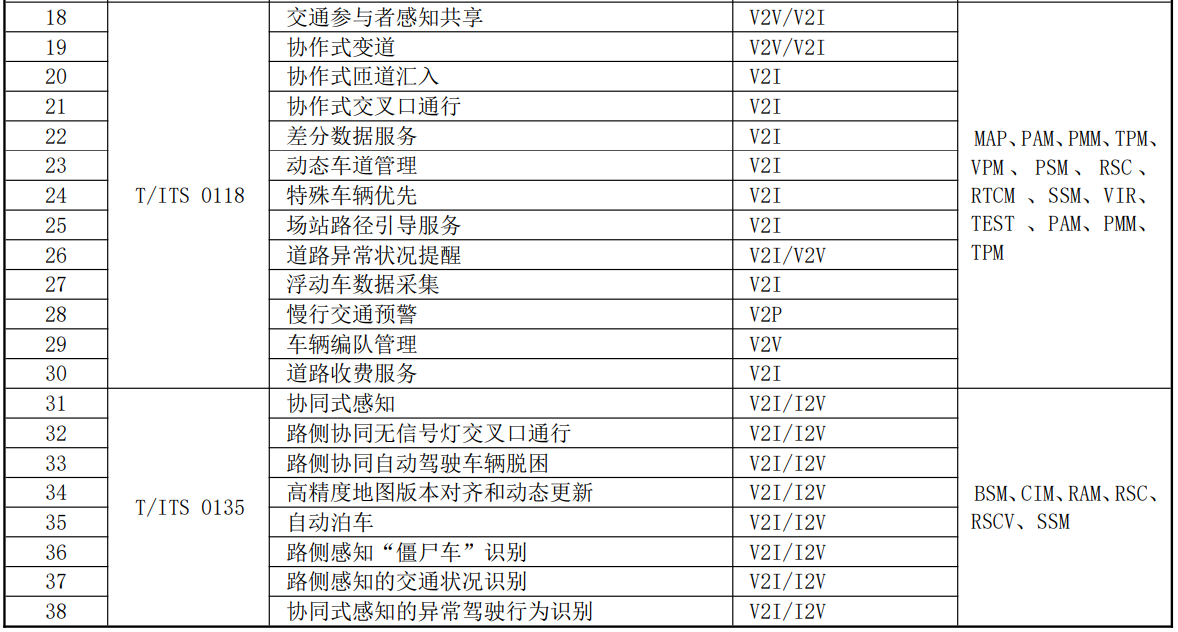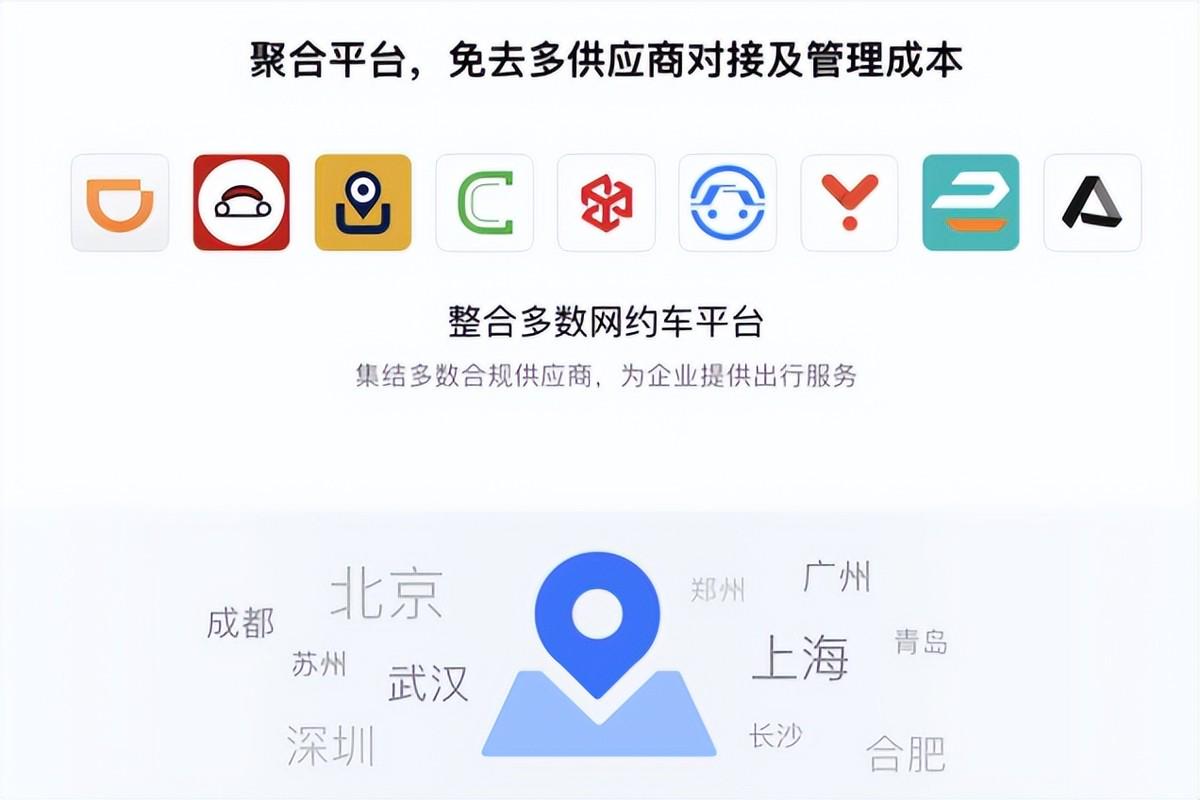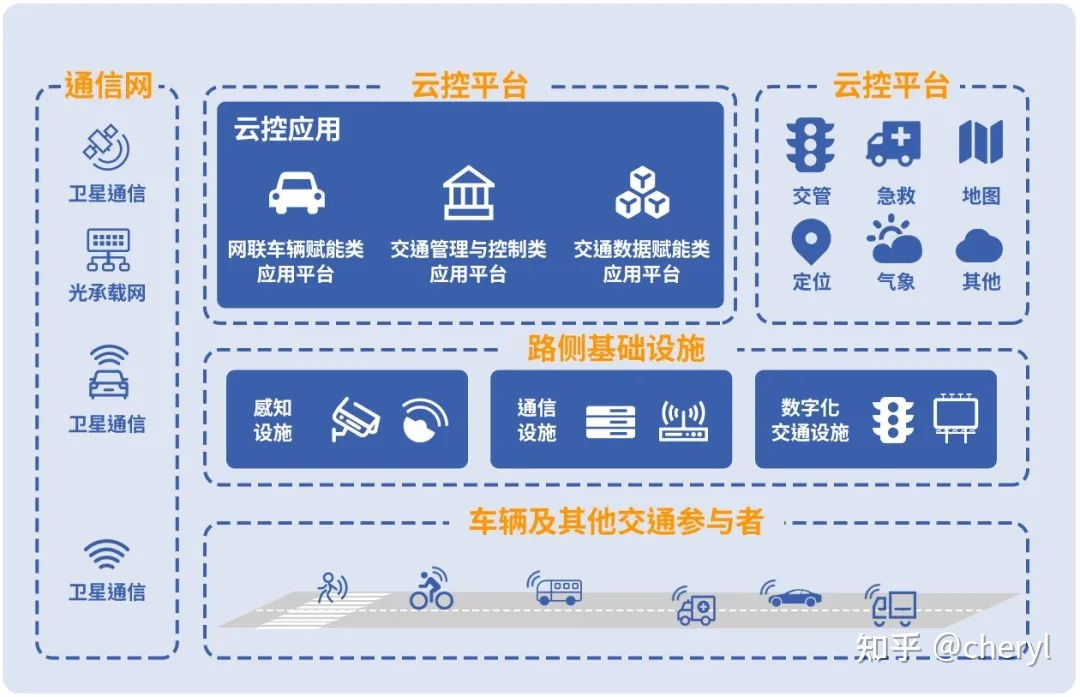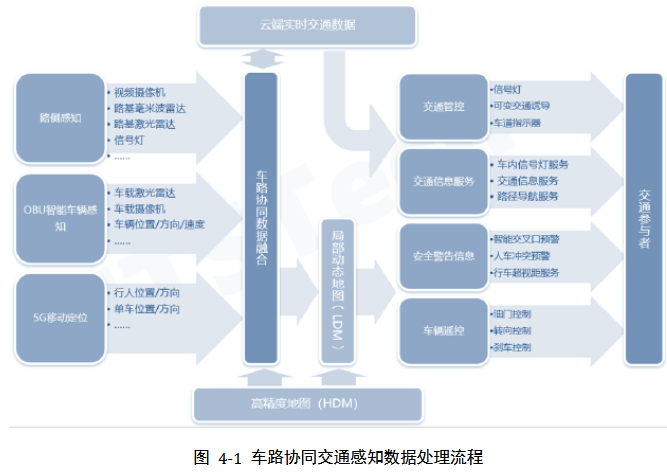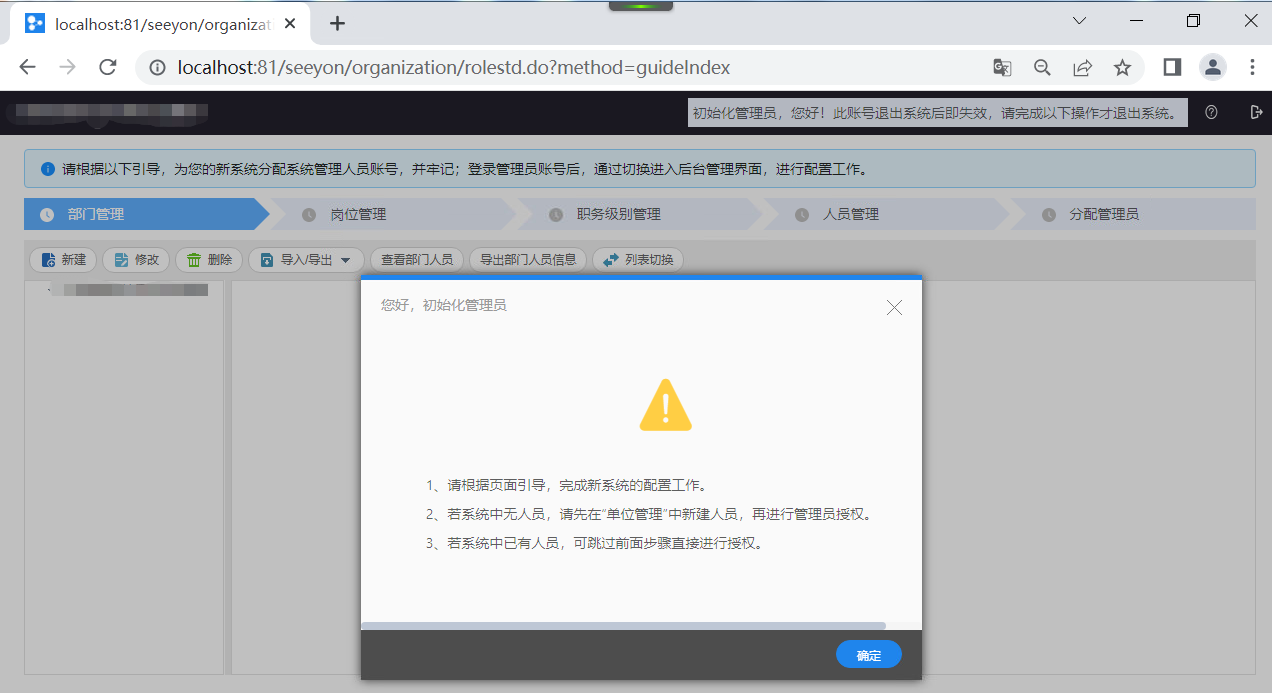成品截图:工具箱支持锐程Plus\UNIV 一键操作,UNIT可以去除验证(无法删除原厂高德,因为路径不同)
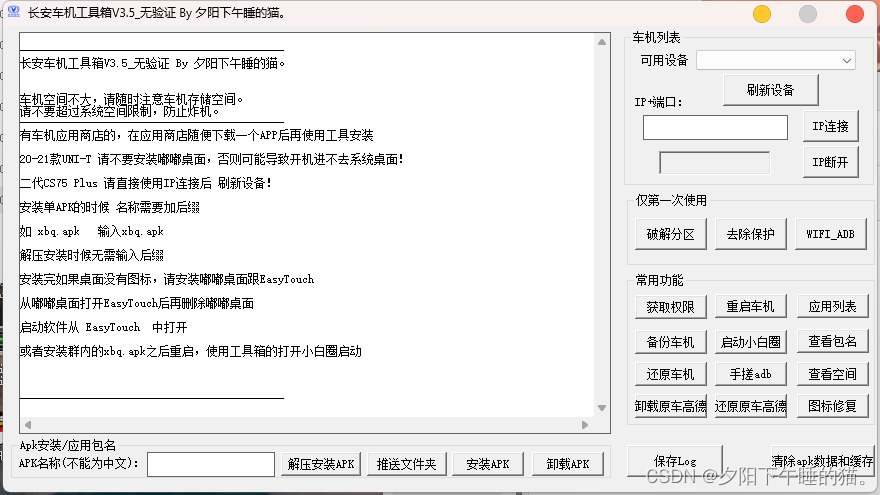
成品连接:长安车机工具箱
密码:gogo
前言
各位工具箱的大佬,于我无关啊,莫名奇妙被点着名骂了,以前都是加了验证然后进群获取卡密,现在已经去掉验证放了。没验证了。
各位工具箱的大佬,于我无关啊,莫名奇妙被点着名骂了,以前都是加了验证然后进群获取卡密,现在已经去掉验证放了。没验证了。
各位工具箱的大佬,于我无关啊,莫名奇妙被点着名骂了,以前都是加了验证然后进群获取卡密,现在已经去掉验证放了。没验证了。
工具箱之前都一直是免费,包括远程调试,3月份跟着55贴吧的教程研究出来教程,然后不完美破解可以了,然后都太多了开始写了第一版工具箱,后面找到一个adb工具箱的e语言源码,然后就更新了,一直也是免费,这里分享思路跟命令。然后可以写成bat文件,直接运行即可
没有应用商店只能通过第三方桌面或者EasyTouch打开,然后unit有几个年份的不能装第三方桌面,会卡开机,但是锁车熄火等断电了重新启动进shell删除掉第三方桌面就行了
思路 - 感谢以下作者分享出来的思路
易语言adb工具源码原作者:@Lc_Rose
Cs55plus 贴吧破解思路作者:@时距曲线
自动解压apk思路:@长安小雕雕
感谢意思作者分享的文件提供的思路
流程
1、准备工作
电脑一台 双USB数据线(电脑支持Type-c可以用手机线) ADB工具箱(百度)
2、车机开启USB调试与切换USB端口为ADB
拨号 ##888 密码:369875(不同车型不一样,具体百度) 工程模式,切换usb为adb模式(用完adb记得切换为U盘模式)
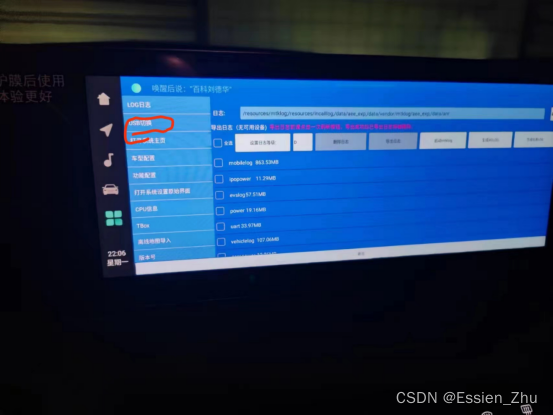
然后 打开 原生 系统设置界面
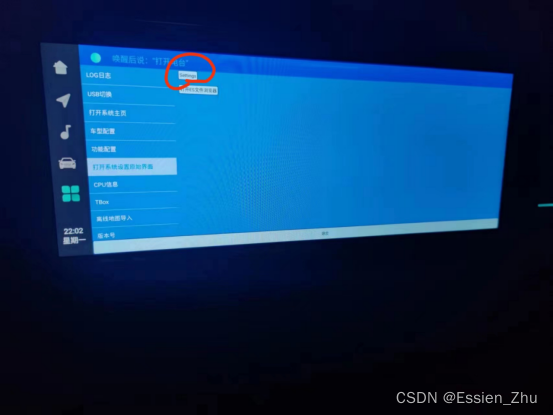
最下面,狂点版本号,提示“已经是开发者调试模式"后按右上角的放大镜图标返回上级
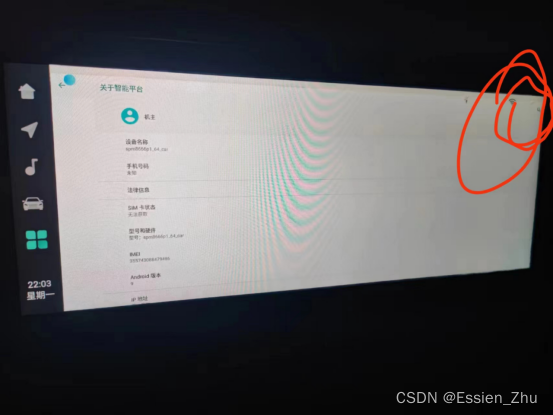
高级设置,下面的“开发者选项”,找到USB调试,打开
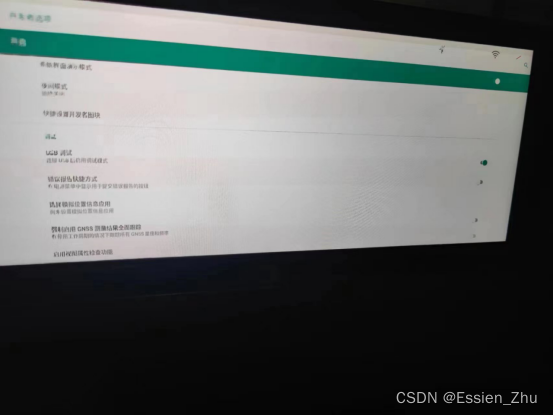
安装流程
1、启动adb
解压 adb工具,然后打开文件夹,在地址栏直接输入CMD
adb devices #查看设备列表
返回的如图才算读取到车机,不过不是说明有问题,请检查上面的步骤。

2、解除车机分区验证
车机第一次弄的时候需要解除系统分区验证,不然无法挂载分区
adb root #获取adb root权限 adb disable-verity #关闭分区验证 adb reboot #重启车机
如下图提示为成功,
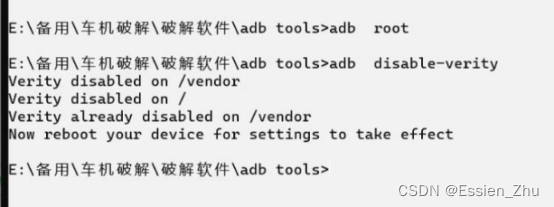
3、删除\VecentekApp.apk (decore保护软件)
车机这个软件会检测推送进去的文件,然后有不对的会直接自动卸载掉
22款UNIT 名称不一样 是这个文件,所以命令也要自己修改一下。(区分大小写)/system/app/deCoreAppUser/deCoreAppUser.apk车机重启后,输入 adb root #获取adb root权限 adb remount #挂载分区,获得可写权限 adb shell #进入shell 密码 adb36987 cd /system/app/VencentekApp/ #进入文件目录 rm -ri VencentekApp.apk #删除APK文,按 y 确定删除 exit #退出shell模式 adb reboot #重启车机
如下图:
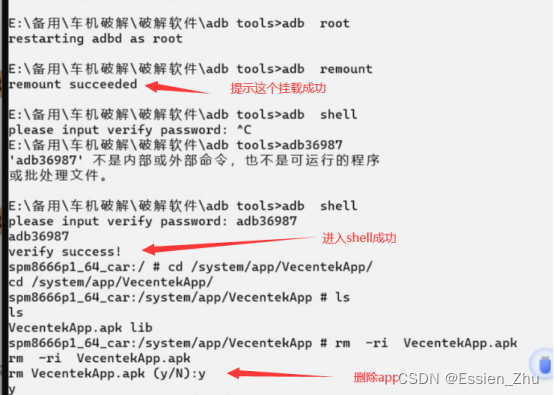
4、安装APP - 普通安装
adb root #获取adb root权限 adb remount #挂载分区,获得可写权限 adb push bili.apk /system/app #上传文件到/system/app/目录下 adb reboot #重启车机 有应用商店的要在应用商店随便下载一个app,桌面才显示图标,没有的就要用别的软件打开
如图:
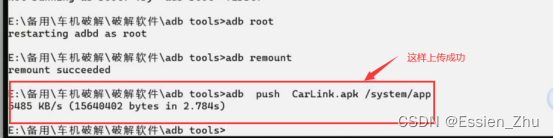
5、替换原厂高德\其它第三方软件
#因为不是完美破解,所以自己需要注意system分区的空间 查看内存命令:进入Shell 模式 df -h 第一条查看自己的空间 #高德需要解压LIB文件,如何解压看第六条
#锐程PLUS 因为系统空间太少,所以必须删除原厂高德重启之后再进行更新 #UNIT的 原厂高德在 /System/priv-app/Ayto adb root #获取adb root权限 adb remount #挂载分区,获得可写权限 adb shell #进入shell 密码 adb36987 cd /system/app #进入system/app目录 rm -rf AutoNavi #删除自带高德 adb reboot #重启车机 adb root #获取adb root权限 adb remount #挂载分区,获得可写权限 adb push AutoNavi/. /system/app/AutoNavi/ #将工具箱解压LIB后的文件夹推送到System/app adb reboot #重启车机 #重启后打开高德
如图:
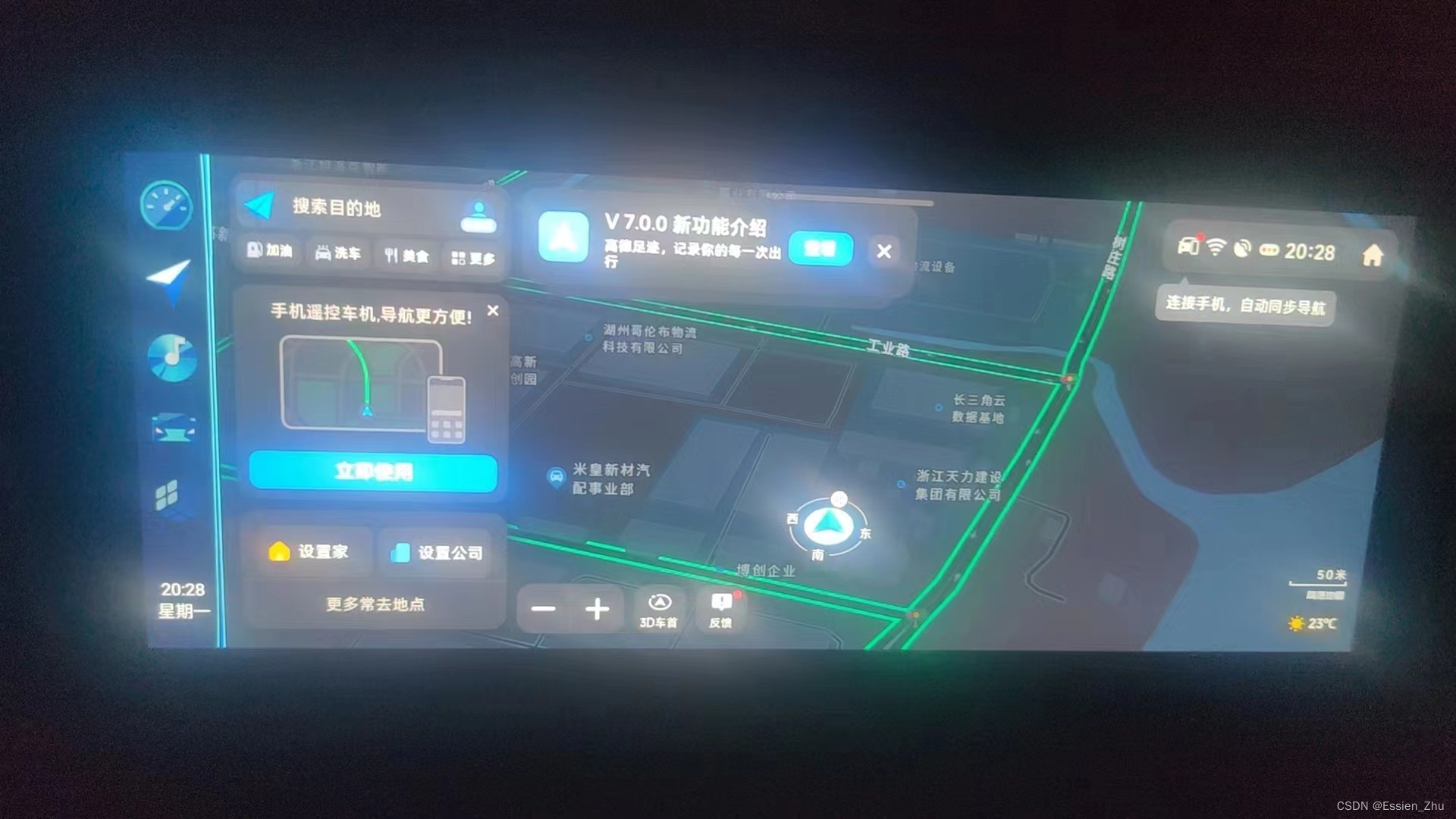
6、如何解压APK的lib
#当直接安装APK,点击图标闪退,无法打开的问题,则使用解压APK后推送文件夹的方式
1、打开 adb 工具文件 ,并在该文件夹中创建对应 apk 名称的文件夹(名称为英文,不要用中文就行)
#这里使用替换原厂高德为例子,所以我创建的文件夹名称为AutoNavi
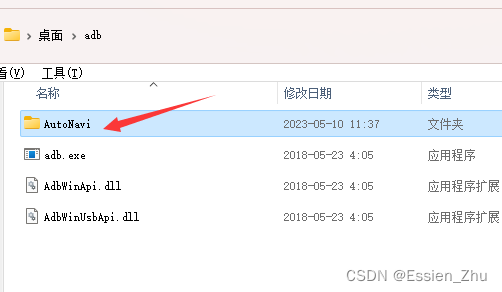
2、下载公版的高德车机版(百度可下载),然后放到刚刚创建的AutoNavi文件夹中,并改名为AutoNavi.apk
这是下载好的
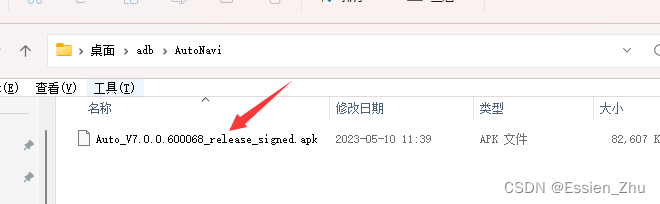
然后改名为AutoNavi
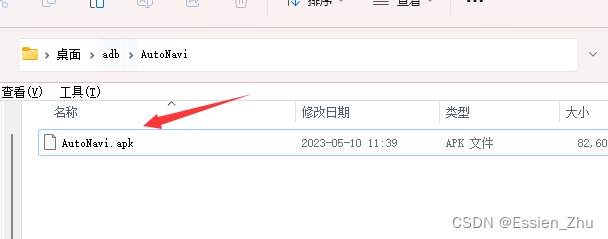
用解压软件打开这个APK文件,找到LIB文件夹,解压到文件中
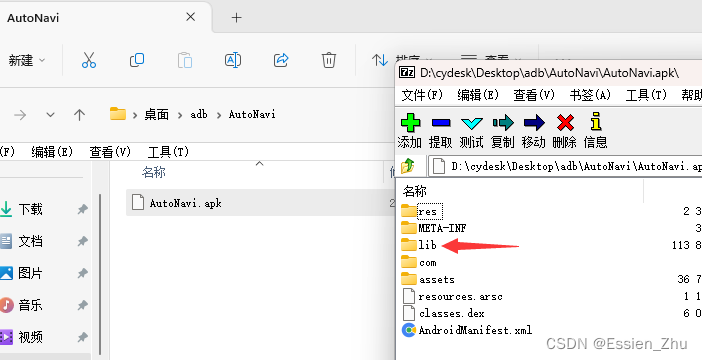

然后进入lib文件夹,把里面armeabi-v7a 改成 arm
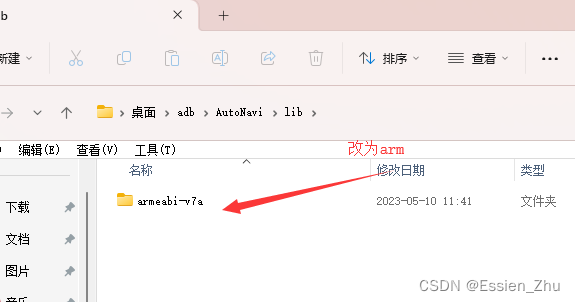
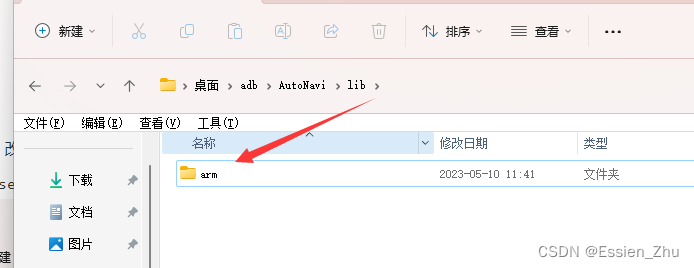
完整目录如下
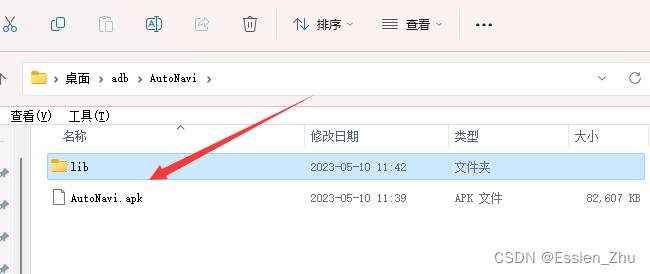
然后打开cmd执行adb工具,地址栏输入CMD,然后直接回车即可
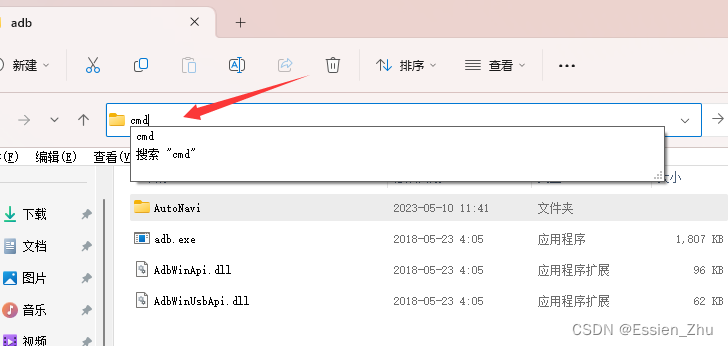
#执行以下命令 adb root #获取权限 adb remount #挂载分区可读写 adb push AutoNavi/. /system/app/AutoNavi/ #push整个文件夹到System/app/AutoNavi 目录(看CMD窗口中的结果提示是否完成) adb reboot #重启车机
7、如何修复图标
#仅支持有应用商店的车机,要在应用商店随便下个app 比如推送了解压lib后的bili文件夹到system/app/bili/ 命令如下: adb root #获取权限 adb remount #挂载分区可读写 adb shell #进入shell cd /system/app #进入/system/app目录 mv bili/bili.apk /system/app/ #移动apk文件到/system/app mv bili.apk /system/app/bili/ #将apk文件移回去 reboot #重启车机
如何写工具
#下面来一个简单的工具实例,bat文件 @echo off rem:定义主菜单 :MENU color 0f echo -------------------------------------------------------------- echo adb工具箱 echo -------------------------------------------------------------- echo 锐程车机破解工具箱_V1.0 echo a.wifi 连接车机 echo 1.查看车机是否连接 echo 2.删除原车机高德 echo 3.安装新版高德 echo 4.重启车机 echo 5.卸载 echo 0.退出 echo --------------------- set /p Xz=输入命令选项: if "%Xz%"=="a" goto connect if "%Xz%"=="1" goto devices if "%Xz%"=="2" goto rmautonavi if "%Xz%"=="3" goto insautonavi if "%Xz%"=="4" goto rreboot if "%Xz%"=="5" goto un if "%Xz%"=="6" goto ico if "%Xz%"=="0" goto eexitrem:WiFiADB功能 :connect set /p input=输入车机IP地址: adb connect %input% TIMEOUT /T 5 adb devices pause goto MENUrem:查看车机是否连接 :devices adb devices TIMEOUT /T 5 goto MENUrem:卸载原车高德/unit是/system/priv-app :rmautonavi adb root TIMEOUT /T 3 adb remount TIMEOUT /T 3 echo adb36987|adb shell rm -rf /system/app/AutoNavi/ adb reboot goto MENUrem:安装高德或者第三方软件 :insautonavi adb root TIMEOUT /T 3 adb remount TIMEOUT /T 3 adb push AutoNavi/. /system/app/AutoNavi/ adb reboot echo 车机重启成功! goto MENUrem:删除功能 :un adb root TIMEOUT /T 3 adb remount TIMEOUT /T 3 set /p cc=要删除的文件夹名称: echo adb36987|adb shell rm -rf /system/app/%cc% echo %cc%卸载成功,请重启车机 goto MNEUrem:修复桌面没有图标,仅支持有应用商店的车机,要在应用商店随便下个app :ico adb root TIMEOUT /T 3 adb remount TIMEOUT /T 3 ser /p ii=要修复图标的app名称(英文): echo adb36987|adb shell mv /system/app/%ii%/%ii%.apk /system/app/ echo 第一步修复完成! echo adb36987|adb shell mv /system/app/%ii%.apk /system/app/%ii%/%ii%.apk echo 第二部修复完成!车机即将重启! TIMEOUT /T 3 adb reboot goto MENU:rreboot adb reboot goto MENU:eexit exit